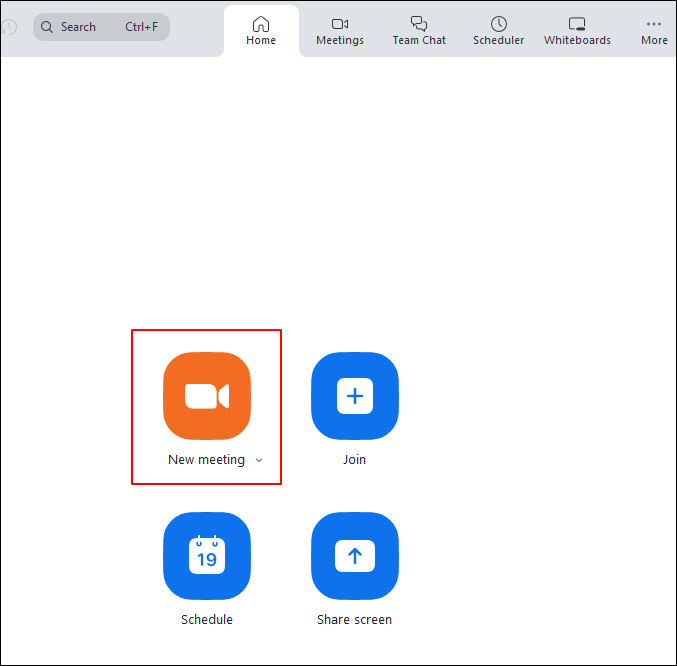-
![]()
Jacinta
"Obrigada por ler meus artigos. Espero que meus artigos possam ajudá-lo a resolver seus problemas de forma fácil e eficaz."…Leia mais -
![]()
Rita
"Espero que minha experiência com tecnologia possa ajudá-lo a resolver a maioria dos problemas do seu Windows, Mac e smartphone."…Leia mais -
![]()
Leonardo
"Obrigado por ler meus artigos, queridos leitores. Sempre me dá uma grande sensação de realização quando meus escritos realmente ajudam. Espero que gostem de sua estadia no EaseUS e tenham um bom dia."…Leia mais
Índice da Página
0 Visualizações
Você pode clicar na navegação rápida abaixo e aprender como gravar Destiny 2 no PC.
- Grave Destiny 2 com EaseUS RecExperts
- Grave Destiny 2 com a Barra de Jogo Xbox
- Grave Destiny 2 com Nvidia GeForce Experience
- Grave Destiny 2 com AMD Radeon
- Grave Destiny 2 com OBS Studio
Em 1º de março de 2024, de acordo com os dados fornecidos pelo Steam, com o lançamento de Destiny 2: Lightfall , o número máximo de usuários online deste jogo ultrapassou 300.000.
Destiny 2 é um jogo de tiro em primeira pessoa que suporta aparência personalizada e possui um estilo de jogo extremamente especial. A imagem requintada do jogo e os curiosos métodos de jogo são as chaves para sua alta popularidade.

Com o início da nova temporada, muitos jogadores querem gravar os clipes maravilhosos do jogo e compartilhá-los no YouTube, Facebook e outras plataformas. Então, como gravar Destiny 2 ?
Este artigo apresentará 5 maneiras diferentes de ajudá-lo a atingir seus objetivos. Você pode obter facilmente o vídeo gravado que o satisfaça por meio das etapas detalhadas e das capturas de tela nítidas que fornecemos.
Grave Destiny 2 com EaseUS RecExperts
Primeiro, vamos conhecer o EaseUS RecExperts , um poderoso gravador de tela para Windows e Mac. É muito adequado para os jogadores recortarem os destaques do jogo. Com sua ajuda, você pode agendar uma gravação sem atraso e sem marca d'água.
você pode gravar a jogabilidade de Destiny 2 com um clique e oferecer aos usuários um corte de vídeo profissional função para editar o vídeo gravado.
Suas principais características são mostradas abaixo:
- Interface de operação simples
- Sem limite de tempo
- Sem atraso
- Suporta resolução 4K
- Pode grave a parte da tela , tela inteira ou uma pequena janela
- Suporta gravação com webcam e áudio
Agora siga o método abaixo e grave Destiny 2 com EaseUS RecExperts.
Passo 1. Inicie o jogo que deseja gravar. Em seguida, abra o EaseUS RecExperts e clique no botão “Jogo” à esquerda.

Passo 2. Clique na opção "Selecionar Jogo" para escolher uma Janela de Jogo ou Processo de Jogo. Em seguida, você pode ativar a gravação de áudio e webcam, se necessário. Quando tudo estiver pronto, clique no grande botão REC para iniciar a gravação do jogo.

Passo 3. Uma barra de ferramentas flutuante aparecerá e você poderá pausar ou parar a gravação. Além disso, o ícone da câmera permite fazer uma captura de tela e o ícone do cronômetro permite interromper a gravação automaticamente.

Passo 4. Depois de salvar o vídeo do jogo gravado, um reprodutor de mídia aparecerá. Oferece uma ferramenta integrada para cortar a gravação, extrair o áudio do vídeo e adicionar uma parte de abertura e final. Você pode encontrar a ferramenta na parte inferior do player.

Grave Destiny 2 com a Barra de Jogo Xbox
Xbox Game Bar é o gravador de tela gratuito integrado ao Windows sem marca d’água . Se você tiver um computador com Windows 10 ou Windows 11, usar a Xbox Game Bar para gravar Destiny 2 pode ser uma boa escolha.
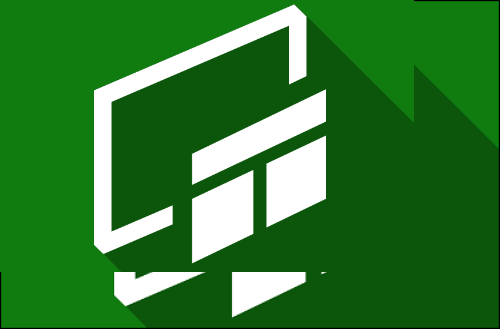
Com teclas de atalho personalizadas, a Xbox Game Bar pode ajudá-lo a gravar o jogo facilmente. Sua interface intuitiva e fácil de usar e ótimas funções de gravação também são as razões pelas quais a Xbox Game Bar é um bom ajudante para gravar Destiny 2.
Vamos seguir os passos simples abaixo.
Passo 1. Abra o aplicativo de configurações do Capture.
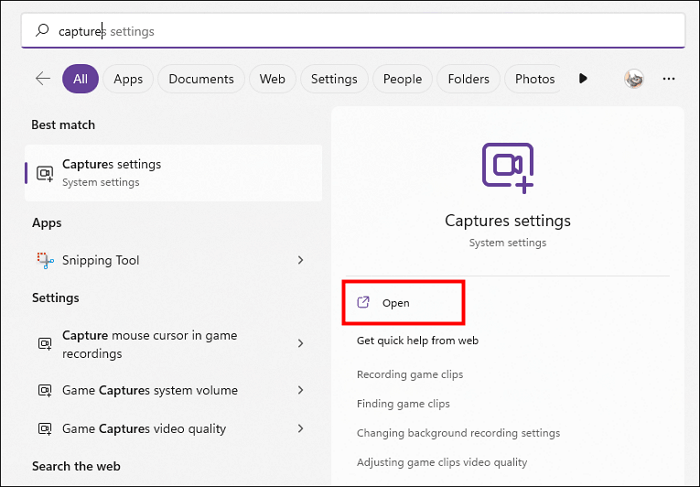
Passo 2. Ative a opção Registrar o que aconteceu e agora você pode pressionar as teclas Windows + Alt + G para capturar o momento de destaque. Além disso, você pode definir a duração máxima do clipe desejada aqui.
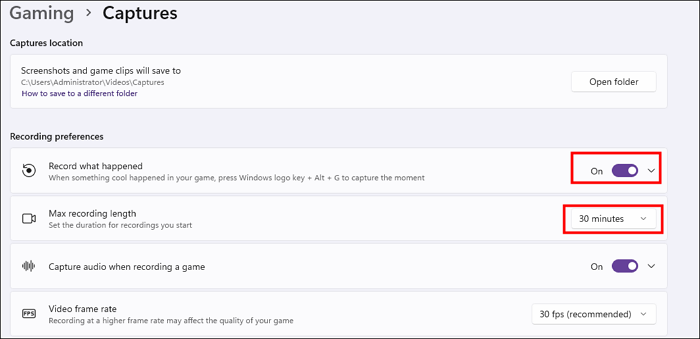
Passo 3. Execute Destiny 2 e pressione as teclas Windows + Alt + R para iniciar o processo de gravação agora. E clique no botão Parar para finalizar.
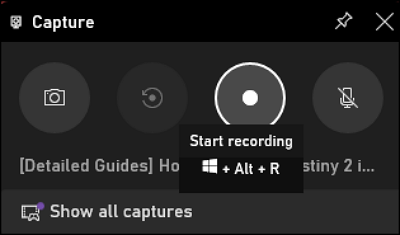
Grave Destiny 2 com Nvidia GeForce Experience
Se você é usuário de uma placa gráfica Nvidia, experimente um software de recorte eficiente para jogos - GeForce Experience .
Este gravador é fornecido pela Nvidia, você pode baixá-lo em seu PC configurado com placa gráfica Nvidia. Ele ajuda você a gravar Destiny 2 com grande efeito. Você pode monitorar o FPS, alterar a resolução do vídeo e capturar uma captura de tela com suas funções úteis.

Siga o guia abaixo e grave Destiny 2 com Nvidia.
Passo 1. Baixe primeiro o GeForce Experience. Em seguida, inicie o GeForce Experience e o Destiny 2.
Passo 2. Personalize as configurações de gravação de acordo com seus requisitos na página principal do GeForce Experience.
Etapa 3. Pressione as teclas Alt + F10 e a sobreposição do GeForce Experience aparecerá. Você pode ver o botão Gravar na tela agora. Acerte e grave Destiny 2.
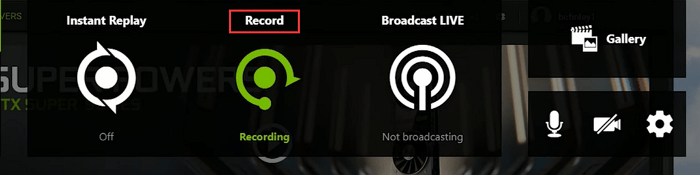
Grave Destiny 2 com AMD Radeon
Assim como o Nvidia Geforce Experience, se o seu PC estiver equipado com uma placa gráfica AMD, você pode baixar o software Radeon oferecido pela AMD para gravar Destiny 2.
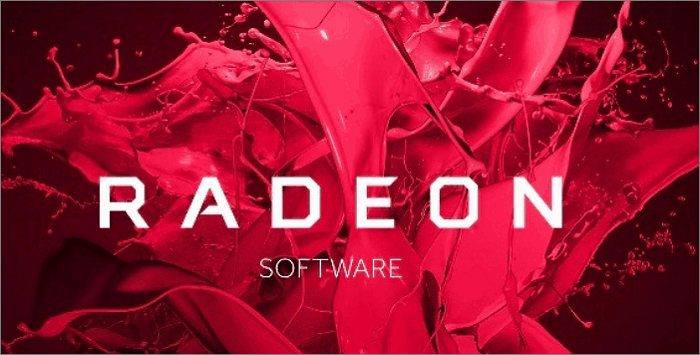
Grave a jogabilidade com Radeon pode ajudá-lo a terminar seu trabalho com eficiência. Todo o processo de gravação não sacrificará o FPS e você poderá obter clipes de jogos maravilhosos sem atrasos.
Vamos ver como a AMD Radeon registra Destiny 2.
Passo 1. Clique com o botão direito na área de trabalho e execute o software AMD Radeon.
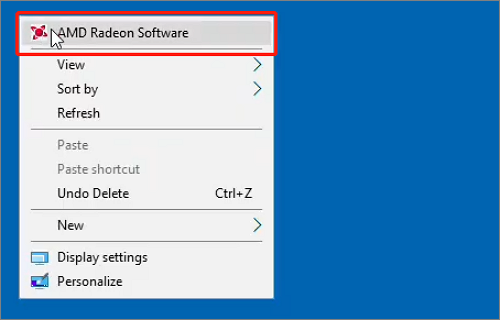
Passo 2. Clique no ícone de engrenagem> opção Geral na janela pop-up do software.
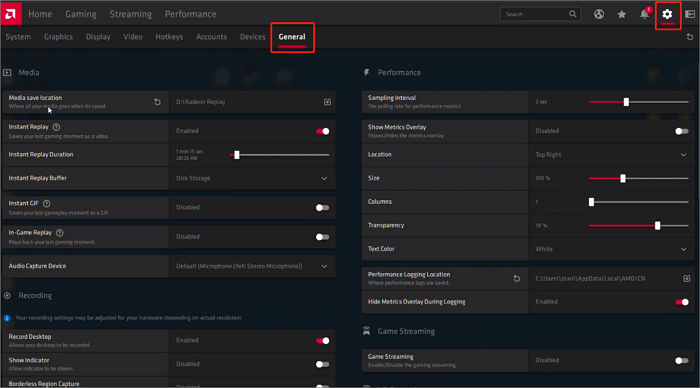
Passo 3. De acordo com suas necessidades, configure as opções de gravação e lembre-se ou redefina as teclas de atalho Alternar Gravação.
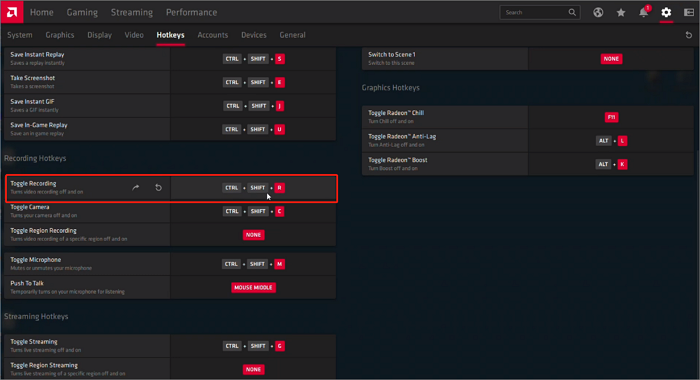
Passo 4. Agora pressione as teclas de atalho e comece a gravar Destiny agora.
Grave Destiny 2 com OBS Studio
Para usuários de Windows, Mac ou Linux, o OBS Studio , como um gravador de vídeo de tela de código aberto , é a última boa opção para você gravar Destiny 2. Além disso, o OBS é um dos ajudantes mais amigáveis para você fazer streaming de jogos também. .
Agora siga o tutorial simples que fornecemos abaixo e grave seu jogo com muita facilidade.
Passo 1. Baixe e instale OBS Studio em seu PC.
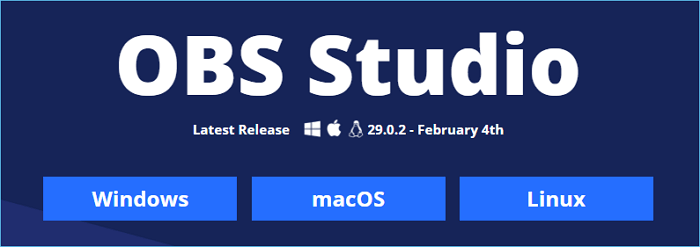
Passo 2. Execute Destiny 2. Agora inicie o OBS e aperte o botão Mais no canto inferior esquerdo para clicar na opção Game Capture.
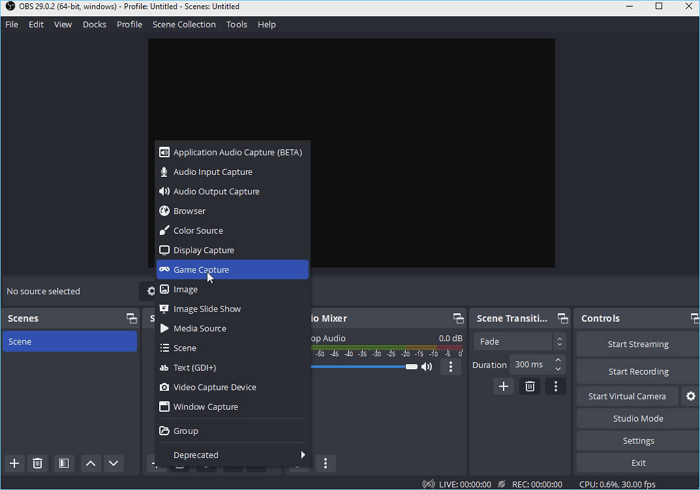
Passo 3. Clique na opção Iniciar Gravação para iniciar a gravação do jogo Destiny 2. Você pode apertar outro botão para interromper a gravação a qualquer hora que desejar.

Conclusão
No início da nova temporada de Lightfall, você está pronto para gravar um vídeo do jogo diante de uma nova jornada? Quer queira gravar sua excelente operação ou coletar novos cenários do sistema solar, você deve encontrar as ferramentas certas para gravar a jogabilidade. Apresentamos 5 soluções sobre como gravar Destiny 2 . Você pode escolher a ferramenta mais satisfatória como assistente de gravação de acordo com suas necessidades. Entre eles, recomendamos o EaseUS RecExperts como sua primeira escolha.
Perguntas frequentes
1. Como faço para transmitir Destiny 2?
Você pode transmitir Destiny 2 no Twitch. Aqui estão etapas simples compartilhadas para você.
Passo 1. Navegue até o Twitch Stream Manager e escolha Extensões.
Etapa 2. Pesquise para encontrar a extensão oficial de Destiny 2 certa no Twitch
Etapa 3. Instale esta extensão e clique na opção Configurar para conectar sua conta Bungie.net
Passo 4. Em seguida, faça login na Bungie.net usando a conta da plataforma do streamer e você poderá transmitir Destiny 2 agora.
2. Como você grava clipes no Destiny 2 PC?
Você pode usar 5 gravadores para gravar clipes em Destiny 2 no PC.
Eles são EaseUS RecExperts, Xbox Game Bar, Nvidia GeForce Experience, AMD Radeon e OBS Studio. Cada ferramenta tem suas vantagens e desvantagens. Você pode escolher uma ferramenta preferida para gravar clipes em Destiny 2 no PC.
EaseUS RecExperts

um clique para gravar tudo na tela!
sem limite de tempo sem marca d’água
Iniciar a Gravação